Tiempo de bloqueo de pantalla, Bloquear la pantalla con la tecla de encendido, Smart lock – Kyocera DuraForce Pro Manual del usuario
Página 157: Mensaje de pantalla de bloqueo
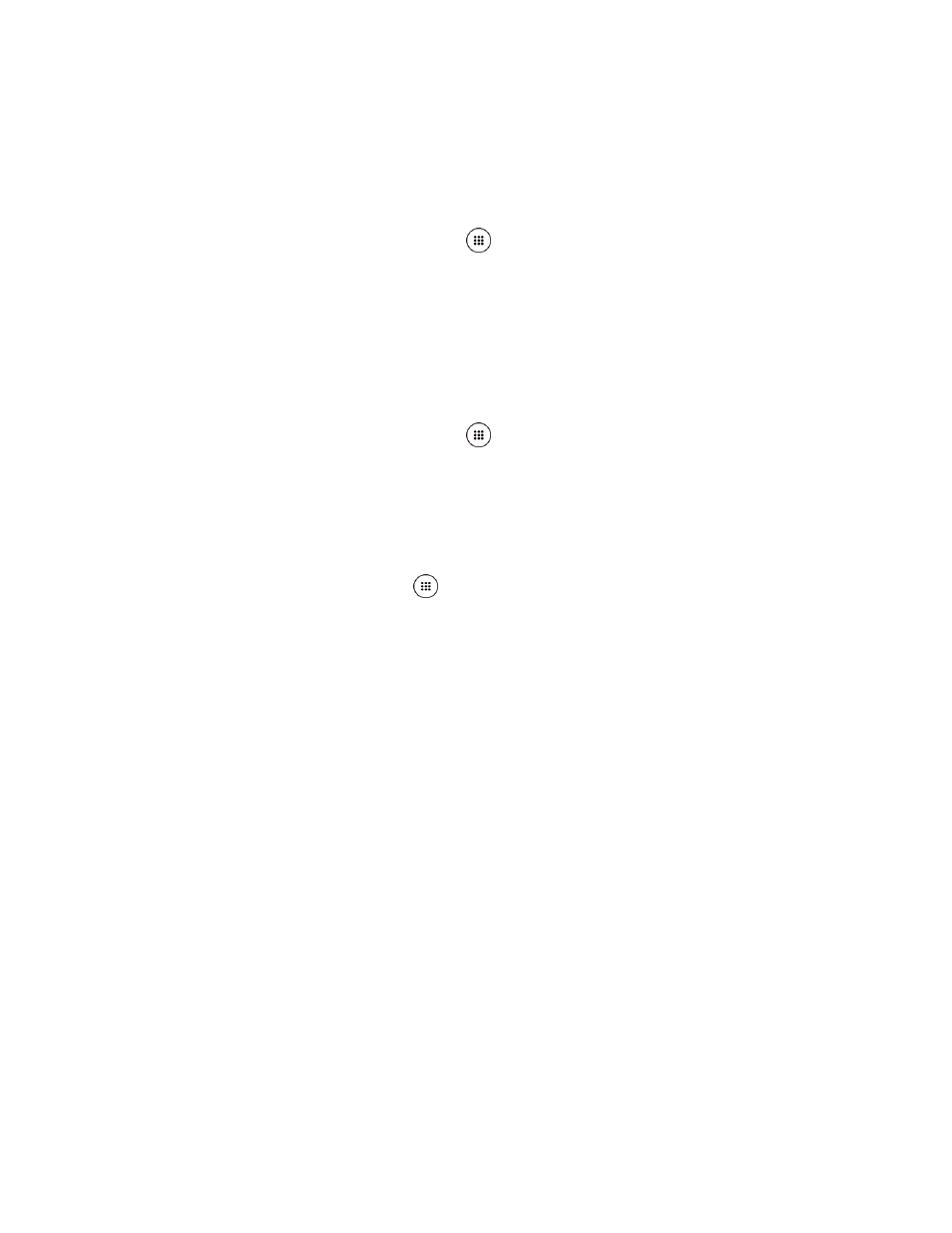
Configuración
146
Tiempo de bloqueo de pantalla
Establece el tiempo del retraso para que se active la función del bloqueo de pantalla después
de que esté inactiva. Esta configuración aparece solo cuando ajustas una de las
configuraciones de bloqueo.
Desde la pantalla de Inicio, toca Aplic.
> Configuración > Bloquear pantalla >
1.
Tiempo de bloqueo de pantalla.
Selecciona el tiempo que debe transcurrir antes de que se bloquee la pantalla.
2.
Bloquear la pantalla con la Tecla de encendido
Activa la característica del bloqueo de pantalla presionando la tecla de encendido. Esta
configuración aparece solo cuando ajustas una de las configuraciones de bloqueo.
Desde la pantalla de Inicio, toca Aplic.
> Configuración > Bloquear pantalla.
1.
Toca Bloquear al encender para activarlo.
2.
Smart Lock
Puedes entrar automáticamente en tu aplicación usando las credenciales.
En la pantalla Inicio, toca Aplic.
> Configuración > Bloquear pantalla > Smart
1.
Lock.
Están disponibles las siguientes opciones:
2.
Dispositivos de confianza: Te permite agregar un dispositivo de confianza para
mantener este dispositivo desbloqueado cuando esté conectado.
Lugares de confianza: Te permite agregar un lugar de confianza para mantener
este dispositivo desbloqueado cuando permanezcas allí.
Rostro conocido: Te permite configurar Coincidencia de cara como una opción
para desbloquear este dispositivo.
Voz conocida: Te permite desbloquear el teléfono cuando haces una búsqueda con
"Ok Google".
Detección de transporte: Te permite mantener el teléfono desbloqueado cuando
está sobre ti.
Nota: Estas configuraciones disponibles pueden variar dependiendo de tu teléfono y versión
de Android.
Mensaje de pantalla de bloqueo
Puedes mostrar el mensaje deseado en la pantalla bloqueada.